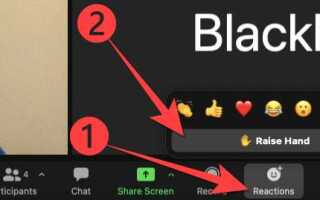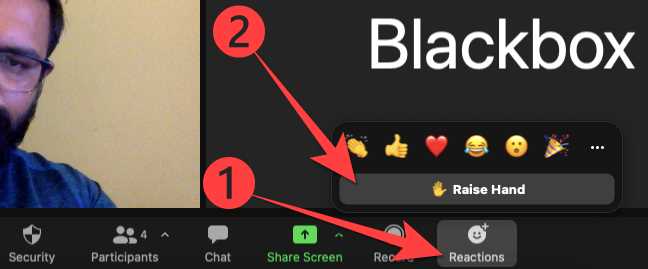
В процессе видеоконференций в Zoom функция поднятия руки позволяет участникам ненавязчиво сигнализировать о желании выступить или задать вопрос. Вместо того чтобы искать соответствующую кнопку в интерфейсе, можно воспользоваться горячими клавишами, что особенно удобно при использовании Zoom в полноэкранном режиме или при одновременной работе с другими приложениями.
На Windows и Linux комбинация клавиш для поднятия руки по умолчанию – Alt + Y. Повторное нажатие этой комбинации снимает поднятую руку. Это работает как в режиме обычного участника, так и в роли слушателя вебинара.
Для пользователей macOS используется сочетание Option + Y. Оно аналогично по функциональности – первая активация поднимает руку, повторное нажатие – опускает.
Важно учитывать, что горячие клавиши могут не работать, если они были переопределены в настройках приложения. Чтобы проверить или изменить комбинации, откройте Zoom → Настройки → Горячие клавиши и убедитесь, что команды Raise Hand / Lower Hand активны и не конфликтуют с другими ярлыками системы.
При использовании внешних клавиатур, особенно на мобильных устройствах или планшетах, поддержка горячих клавиш зависит от операционной системы и модели устройства. В таких случаях рекомендуется протестировать функциональность заранее.
Как включить функцию горячих клавиш в настройках Zoom
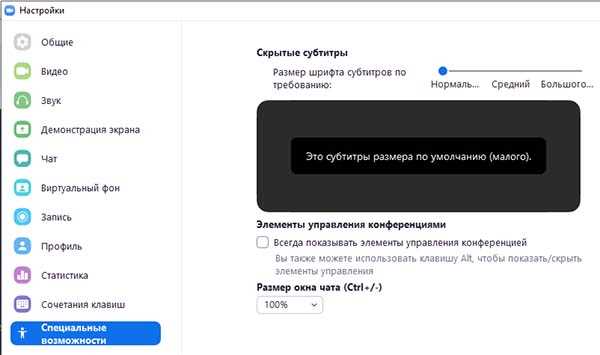
Откройте настольное приложение Zoom и войдите в свою учетную запись. Нажмите на значок шестеренки в правом верхнем углу для перехода в настройки.
В левой колонке выберите раздел «Клавиши быстрого доступа» (или «Keyboard Shortcuts» при английском интерфейсе). Убедитесь, что установлен флажок напротив пункта «Включить клавиши быстрого доступа».
Найдите строку «Поднять/опустить руку» и проверьте, какая комбинация назначена. По умолчанию это Alt + Y в Windows и Option + Y на macOS. Чтобы изменить сочетание, нажмите на текущую комбинацию и введите новую.
Если требуется использовать горячие клавиши, даже когда Zoom не в фокусе, активируйте опцию «Работают в фоновом режиме» («Enable Global Shortcut»), если она доступна.
После настройки закройте окно параметров. Изменения вступают в силу сразу, перезапуск не требуется.
Комбинация клавиш для поднятия руки на Windows и как её изменить
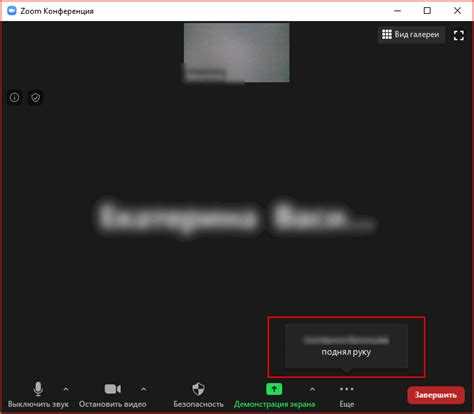
В Windows по умолчанию для поднятия руки в Zoom используется сочетание клавиш Alt + Y. Эта команда активирует или деактивирует функцию поднятия руки во время конференции, если вы не являетесь ведущим.
Для изменения комбинации необходимо открыть настройки Zoom. Запустите клиент, нажмите на значок шестерёнки в правом верхнем углу главного окна. Перейдите в раздел «Клавиши быстрого доступа» (Hotkeys).
В списке найдите пункт «Raise Hand». Нажмите на текущую комбинацию рядом с этим пунктом – она станет редактируемой. Удерживайте желаемые клавиши, например Ctrl + Shift + H, и подтвердите выбор клавишей Enter. При конфликте с другой командой Zoom выдаст предупреждение.
После изменения комбинации клавиш она начнёт работать сразу, без необходимости перезапуска программы. Убедитесь, что выбранные кнопки не пересекаются с системными горячими клавишами Windows или другими сочетаниями внутри Zoom.
Комбинация клавиш для поднятия руки на macOS и её настройка
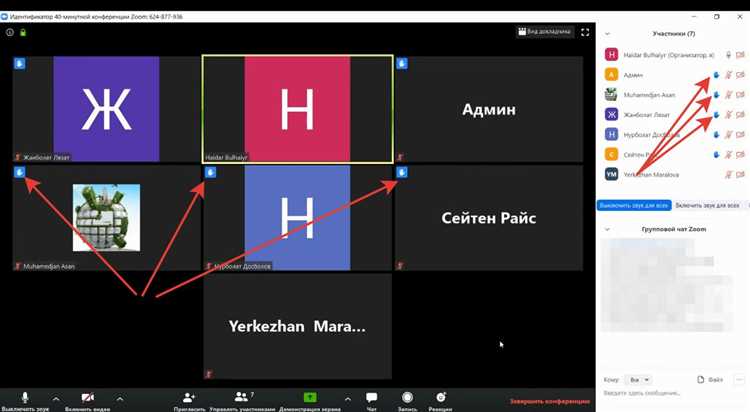
На macOS для поднятия руки в Zoom по умолчанию используется сочетание клавиш Option + Y. Эта комбинация работает при активном окне Zoom и позволяет быстро отправить сигнал модератору без использования мыши.
Чтобы изменить комбинацию под личные предпочтения:
- Откройте Zoom.
- Перейдите в меню Zoom.us → Настройки.
- Выберите раздел Клавиатурные сокращения.
- Найдите пункт Поднять/опустить руку.
- Кликните по текущей комбинации Option + Y и введите новое сочетание клавиш, например Command + Shift + R.
Важно выбирать уникальное сочетание, не конфликтующее с системными или Zoom-командами. Проверить это можно, попыткой использовать новое сочетание – если конфликт есть, оно не будет применено.
Для работы функции Zoom должен быть активным приложением. Если окно свернуто или в фоне, сочетание не сработает, если только не включены глобальные горячие клавиши в параметрах Zoom. Для этого:
- В разделе Клавиатурные сокращения активируйте чекбокс Включить для глобального использования рядом с нужной комбинацией.
Настройка горячих клавиш на macOS позволяет оптимизировать взаимодействие с Zoom без лишних движений и переключений.
Возможность использования горячих клавиш при отключённом Zoom-окне

Для работы горячих клавиш в Zoom при свёрнутом или неактивном окне необходимо включить параметр «Глобальные сочетания клавиш». Перейдите в настройки Zoom: откройте клиент, нажмите на значок шестерёнки в правом верхнем углу, далее – раздел «Клавиатурные сокращения». Отметьте флажком опцию «Включить глобальные сочетания клавиш» напротив нужных действий, включая «Поднять/опустить руку».
На Windows по умолчанию используется комбинация Alt + Y для поднятия руки. На macOS – Option + Y. После активации глобального режима они срабатывают независимо от того, находится ли окно Zoom на переднем плане.
Убедитесь, что другие приложения не перехватывают заданные сочетания. В случае конфликта переназначьте клавиши в настройках Zoom. Также для корректной работы требуется запущенный клиент Zoom – горячие клавиши не работают, если программа закрыта.
Почему не работает горячая клавиша поднятия руки и как это исправить

Если комбинация клавиш для поднятия руки в Zoom не срабатывает, причина чаще всего кроется в конфликте настроек или программ. Проверьте следующие моменты:
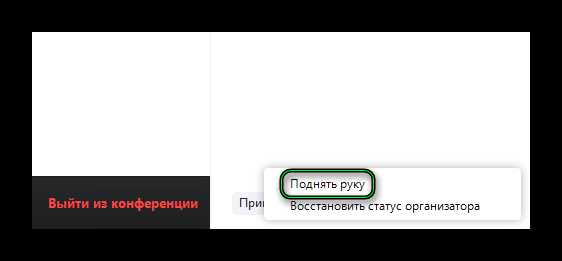
1. Горячая клавиша отключена в настройках Zoom. Откройте Zoom → «Настройки» → «Клавиши быстрого доступа» → найдите пункт «Поднять/опустить руку». Убедитесь, что функция включена и назначена комбинация клавиш (по умолчанию Alt+Y на Windows, Option+Y на macOS).
2. Конфликт с другой программой. Если заданная комбинация уже используется другой программой (например, Discord, OBS или антивирусом), Zoom не сможет перехватить сигнал. Измените комбинацию в настройках Zoom на уникальную.
3. Zoom запущен без административных прав (Windows). Некоторые горячие клавиши не работают, если приложение не имеет доступа к глобальным сочетаниям. Закройте Zoom, кликните правой кнопкой по ярлыку и выберите «Запуск от имени администратора».
4. Ограничения операционной системы. В macOS перейдите в «Системные настройки» → «Защита и безопасность» → «Конфиденциальность» → «Доступ к клавиатуре» и убедитесь, что Zoom включён в список разрешённых.
5. Устаревшая версия клиента. Старые версии Zoom могут содержать ошибки в обработке сочетаний клавиш. Перейдите в «Настройки» → «Проверить наличие обновлений» и установите последнюю версию.
6. Конфигурация внешней клавиатуры. При использовании сторонних клавиатур (особенно на macOS через Windows, или наоборот), некоторые клавиши могут не соответствовать оригинальной раскладке. Проверьте назначение клавиш в системных настройках или через сторонние утилиты.
7. Некорректная раскладка клавиатуры. Горячие клавиши могут не работать, если активна нестандартная раскладка (например, Dvorak или кириллица). Переключитесь на английскую (США) перед использованием комбинации.
Горячие клавиши поднятия руки в Zoom при использовании мобильных эмуляторов

Мобильные эмуляторы на ПК, такие как BlueStacks, Nox и LDPlayer, имитируют управление через сенсорный экран, поэтому стандартных горячих клавиш для поднятия руки в Zoom, как на десктопе, нет. Чтобы поднять руку, необходимо взаимодействовать с интерфейсом Zoom через эмулятор.
В большинстве эмуляторов можно назначить собственные комбинации клавиш для симуляции касаний. Рекомендуется задать отдельную клавишу, которая эмулирует нажатие на кнопку поднятия руки в приложении Zoom. Для этого нужно определить координаты кнопки в окне Zoom внутри эмулятора и создать макрос или назначить горячую клавишу в настройках эмулятора.
В некоторых эмуляторах возможно использование встроенного функционала «Клавиатурная карта» (Keymapping), где можно привязать виртуальную кнопку Zoom к физической клавише клавиатуры. Это позволяет быстро поднять руку без использования мыши.
Если Zoom в эмуляторе поддерживает управление жестами, можно настроить сочетания клавиш, эмулирующие свайпы или касания, соответствующие функции поднятия руки.
Практически для всех популярных эмуляторов горячих клавиш по умолчанию для поднятия руки нет, поэтому создание пользовательских комбинаций через инструменты эмулятора – единственный способ ускорить этот процесс.
Вопрос-ответ:
Как вызвать функцию поднятия руки с помощью горячих клавиш в Zoom?
Чтобы поднять руку в Zoom при использовании компьютера, можно нажать сочетание клавиш Alt+Y на Windows или Option+Y на Mac. Это быстрое действие позволяет сигнализировать о желании задать вопрос без использования мыши.
Можно ли убрать поднятую руку с помощью клавиатуры, не открывая меню вручную?
Да, если вы уже подняли руку с помощью горячих клавиш, повторное нажатие того же сочетания (Alt+Y на Windows или Option+Y на Mac) снимет поднятую руку. Это удобно, чтобы быстро управлять своим статусом во время встречи.
Работают ли горячие клавиши для поднятия руки в Zoom в мобильном приложении?
В мобильных версиях Zoom, таких как для iOS и Android, стандартные горячие клавиши не поддерживаются. Для поднятия руки нужно использовать встроенную кнопку в интерфейсе приложения, так как функционал сочетаний клавиш ограничен мобильными устройствами.
Как узнать, что функция поднятия руки сработала, если я использую только клавиатуру?
Когда вы нажимаете сочетание клавиш для поднятия руки, Zoom обычно выводит визуальное подтверждение — иконку руки рядом с вашим именем в списке участников. Также в некоторых случаях может появиться уведомление внизу экрана, подтверждающее изменение статуса.
Можно ли изменить стандартные горячие клавиши для поднятия руки в Zoom?
В настройках Zoom есть раздел для управления горячими клавишами, где пользователь может назначить собственные комбинации. Это позволяет подстроить управление под свои привычки или избежать конфликтов с другими программами.
Как включить функцию поднятия руки в Zoom с помощью горячих клавиш?
Чтобы поднять руку в Zoom с помощью горячих клавиш, сначала убедитесь, что в настройках приложения активирована эта возможность. На Windows обычно используется сочетание Alt+Y, а на Mac — Option+Y. При нажатии соответствующей комбинации в окне конференции появится значок поднятой руки, уведомляющий всех участников о вашем желании высказаться.